
Как исправить проблему, когда iTunes не распознает iPhone? [Обновление 2023 года]

«iTunes на старом Mac Book Air под управлением High Sierra 10.13.6 не подключается к моему iPhone SE. Недавно обновился до iOS 14.3. Пробовал разные кабели и порты USB, перезапускал оба устройства и сбрасывал настройки безопасности, как указано. Даже когда могу» поверьте ноутбуку, ничего не произойдет. Любая помощь будет очень признательна».
- Сообщество поддержки Apple
Подключите iPhone к компьютеру через USB, но iTunes не распознает iPhone? Даже после нескольких попыток ничего не происходит. Не волнуйся. Должны быть какие-то системные сбои в iTunes или на ваших устройствах. Вы можете воспользоваться приведенными ниже методами устранения неполадок, чтобы самостоятельно исправить ошибку iTunes, не распознающую iPhone.
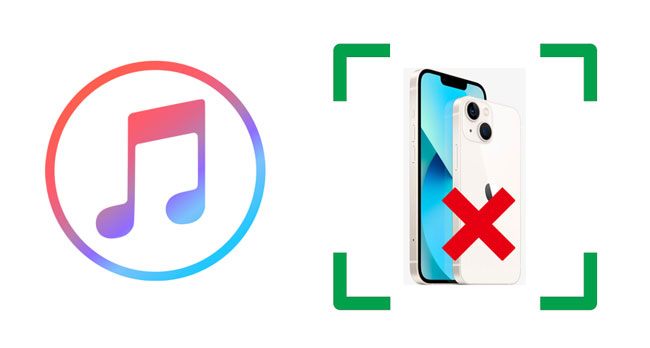
Прежде чем исправлять ошибку, вы можете задаться вопросом: «Почему я не вижу свой iPhone в iTunes». Несколько распространенных причин связаны с тем, что iTunes не обнаруживает iPhone. Ниже мы перечислим возможные причины.
Это не конец света, если iTunes не будет подключаться к iPhone. Следующие простые трюки сделают ваш iPhone сразу узнаваемым.
Убедитесь, что ваш iPhone включен, разблокирован и на нем отображается главный экран. Затем оставьте его разблокированным на несколько минут, прежде чем подключать к компьютеру.
Проверьте, установлена ли на вашем компьютере последняя версия iTunes. Если нет, обновите iTunes до последней версии, открыв iTunes > коснувшись «Справка» > «Проверить наличие обновлений» или открыв Microsoft Store на ПК Windows > «Дополнительно» > «Загрузки и обновления» > «Получить обновления» .

Вам может понадобиться: Как восстановить удаленные сообщения с iPhone без резервной копии ? Прочтите это подробное руководство и освойте решение для восстановления.
При первом подключении вашего iPhone к компьютеру вам потребуется доверять компьютеру на вашем iPhone. Вы должны разблокировать свое устройство и сразу нажать «Доверие» , чтобы авторизовать компьютер. В противном случае iTunes не сможет подключиться к новому iPhone.
USB-кабель следует заменить на новый, если он изношен, резко погнут или сломан. Но кабель также может иметь ошибки подключения, даже если он не имеет явных признаков повреждения и не сертифицирован MFi. Итак, попробуйте другой USB-кабель, если у вас есть запасные, или купите его в надежном месте.
Точно так же порты USB на вашем iPhone или компьютере могут быть сломаны. Вы можете попробовать другой порт USB, чтобы проверить, устранена ли проблема.
Узнайте больше: Если вы хотите восстановить удаленные фотографии с iPad , не пропустите это эффективное руководство.
Перезапуск устройств устраняет многие программные сбои, что особенно эффективно, если вы можете хорошо подключить свой iPhone к iTunes, но не можете прямо сейчас.
1. Отсоедините кабель между вашим iPhone и компьютером.
2. Перезагрузите компьютер. Нажмите «Пуск» в левом нижнем углу > значок «Питание» > «Перезагрузить» .

3. Перезагрузите iPhone:
Для iPhone X и новее:

Для iPhone SE/8 или более ранней версии:

См. также: Нажмите на этот пост и восстановите удаленные контакты с iPhone четырьмя простыми способами .
Предположим, что iTunes является причиной проблемы. В этом случае вы можете удалить iTunes со своего компьютера и переустановить его, чтобы проверить, сможет ли он правильно распознать ваш iPhone.

Или,
Затем загрузите последнюю версию iTunes с веб-сайта Apple и установите ее на свой компьютер.
Обновите ПК Windows :

Обновите Mac :

Думаю, вам понравится: Почему iPhone зависает в режиме восстановления ? Нажмите на нее, чтобы узнать причины и исправить их без усилий.
Программное обеспечение безопасности на вашем компьютере защищает ваш компьютер от вирусов и троянов. Однако некоторые могут мешать использованию приложения и оценивать хорошее как плохое, вызывая ошибку «iTunes не распознает ваш iPhone».
Чтобы решить проблему, вы можете временно отключить антивирусное программное обеспечение на своем компьютере при использовании iTunes, нажав «Выключить» , «Отключить » или другой аналогичный параметр на панели задач.
Предположим, вы столкнулись с ошибкой «iTunes не обнаруживает iPhone» на ПК Windows . Чтобы устранить проблему, вы можете переустановить USB-драйвер мобильного устройства Apple.
Вот как:
Если вы загружаете iTunes с веб-сайта Apple:
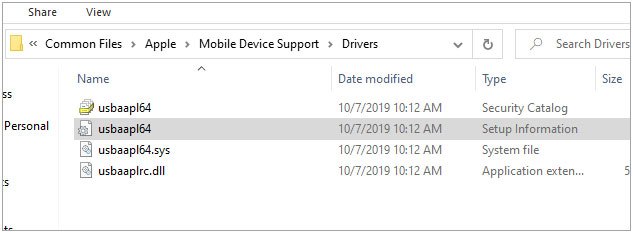
Если вы загружаете iTunes из Microsoft Store:
Подробнее: Если AirDrop не может нормально работать на вашем устройстве , вы можете починить его самостоятельно с помощью этих приемов.
Восстановление системы iOS — лучший способ исправить проблемы iPhone или iTunes без потери данных на ПК Windows или Mac . Он работает с различными распространенными сценариями и всеми моделями iPhone, такими как iPhone 14/SE (3-го поколения)/13 Pro Max/13 Pro/13/13 mini/12/SE/11/XS Max/XS/XR/X/8/. 7/6 и т. д.
Основные моменты восстановления системы iOS :
Как исправить iTunes, не распознающий iPhone 13/14 в Windows 11/10?
01 Установите и откройте программное обеспечение на своем компьютере. Затем подключите iPhone к компьютеру с помощью USB-кабеля и нажмите «Дополнительные инструменты» > «Восстановление системы iOS , чтобы продолжить.

02 Когда программа обнаружит ошибку и отобразит ее в интерфейсе, нажмите «Пуск», чтобы продолжить.

03 Подтвердите информацию об iPhone. При необходимости выберите правильную информацию из раскрывающегося меню. Затем нажмите «Восстановить» , чтобы исправить ошибку iTunes, не распознающую iPhone.

Дальнейшее чтение:
Полное руководство по исправлению ошибки iTunes 4005 или ошибки iPhone 4005
Как исправить самостоятельное нажатие iPhone: 11 практических способов?
Если ничего не помогает, вы можете столкнуться с аппаратной проблемой на вашем iPhone или компьютере. В этом случае попробуйте обратиться в службу поддержки Apple и позволить техническим специалистам осмотреть ваше устройство. Возможно, вам придется записаться на прием перед посещением ближайшего Apple Store.
Мы надеемся, что приведенные выше решения помогут устранить ошибку iTunes, не распознающую iPhone. Если вы хотите сэкономить время, перейдите непосредственно к разделу «Восстановление системы iOS в трюке 11, чтобы исправить ошибку без потери данных. Это легко, быстро и имеет высокий уровень успеха. Кроме того, вы также можете обратиться в службу поддержки Apple, чтобы отремонтировать его, если ничего не помогает.
Если вы нашли это руководство полезным, поделитесь им с большим количеством людей. Спасибо!
Похожие статьи:
Как решить проблему, когда iTunes не удалось подключиться к этому iPhone? (6 эффективных решений)
Как исправить iPhone, не синхронизирующийся с iTunes? (8 исправлений)
Как исправить серый экран смерти iPhone самостоятельно? (предоставлено 8 решений)
Синий экран смерти iPhone? Вот 7 простых способов исправить
Как исправить зеленые линии на экране iPhone? Проверенные решения здесь
iPhone застрял в загрузочном цикле? Как исправить загрузочный цикл на iPhone десятью способами?

 Восстановление iPhone
Восстановление iPhone
 Как исправить проблему, когда iTunes не распознает iPhone? [Обновление 2023 года]
Как исправить проблему, когда iTunes не распознает iPhone? [Обновление 2023 года]